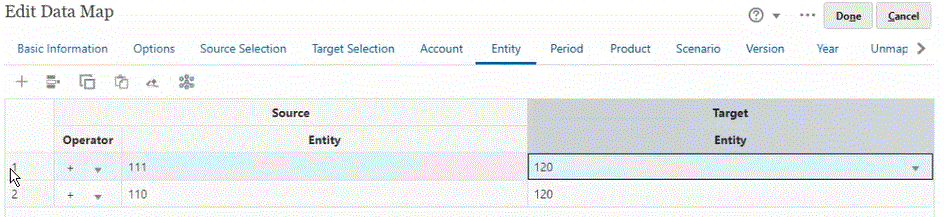Définition d'un mapping de consolidation
Lorsque vous devez mapper plusieurs membres source avec un seul membre cible, utilisez des mappings de consolidation pour agréger les membres source sélectionnés au membre cible. Par exemple, pour disposer de plusieurs comptes à partir de l'agrégat source et les mapper avec un seul compte dans la cible, ajoutez une ligne pour chaque membre de la source et mappez chacun d'eux avec le même membre cible.
Pour utiliser des mappings de consolidation, procédez comme suit :
-
Sur la page d'accueil Mappings de données, cliquez sur le nom du mapping de données pour lequel définir un mapping détaillé de consolidation.
-
Sur la page Détail, sélectionnez la dimension à laquelle ajouter les mappings de consolidation.
-
Cliquez sur Mapper pour la dimension à laquelle ajouter les mappings.
-
Sur la page Modifier le mapping de données, sélectionnez les membres source à consolider vers le membre cible.
Si les membres source sont différents des membres cible, les membres source peuvent être affichés. S'ils ne sont pas affichés, utilisez la fonctionnalité Alimenter les mappings détaillés ou cliquez sur la flèche de liste déroulante dans Source pour sélectionner chaque membre à mapper.
-
Pour ajouter un membre source, cliquez deux fois sur la flèche de sélection de source (
 ) et sélectionnez le membre source à mapper.
) et sélectionnez le membre source à mapper. -
Pour ajouter un membre cible, cliquez deux fois sur la flèche de sélection de cible (
 ) et sélectionnez le membre cible à mapper.
) et sélectionnez le membre cible à mapper.
Autres options disponibles :
-
Pour ajouter une définition (ligne) de mapping entre un membre source et un membre cible, cliquez sur
 .
. -
Pour supprimer une ligne de mapping, sélectionnez la ligne et cliquez sur
 .
. -
Pour copier une ligne de mapping, sélectionnez la ligne à copier et cliquez sur
 .
. -
Pour coller une ligne de mapping, cliquez sur
 .
. -
Pour supprimer des entrées non valides, cliquez sur
 .
. -
Pour alimenter les mappings détaillés, cliquez sur
 .
.Pour plus d'informations, reportez-vous à la section Alimentation des mappings détaillés.
-
-
Facultatif : indiquez un opérateur si nécessaire.
L'opérateur d'une ligne définit l'opération à utiliser pour la ligne en cours.
Si vous voulez soustraire certains membres, remplacez l'opérateur par -.
Par défaut, l'opérateur + de chaque ligne définit l'agrégation.
-
Cliquez sur Terminé.
Dans l'exemple suivant, les membres source "110" et "111" sont des mappings de consolidation avec le membre cible "120".